Sims 4 est un jeu excitant installé sur un Mac qui vous permet de contrôler des personnages dans un environnement virtuel pour vivre la vie quotidienne, ce qui est parfait pour libérer la pression de la vie réelle et passer le temps. Cependant, au fil du temps, vous pourriez être fatigué de jouer au même jeu ou de devoir vous concentrer sur d'autres affaires, ce qui entraîne une désinstallation du jeu.

Ou plutôt, vous trouvez qu'il n'y a pas assez d'espace de stockage sur Mac pour placer ce merveilleux jeu donc vous devez supprimer Sims 4 pour plus d'espace. Quoi qu'il en soit, la désinstallation du jeu est inévitable. Mais comment désinstaller Sims 4 d'un Mac complètement et en toute sécurité est le sujet que nous allons discuter maintenant! Suivez simplement ce post pour apprendre comment effectuer la désinstallation de Sims 4 sur un ordinateur Mac!
Sauvegardez les données de Sims 4 avant la désinstallation
Si vous ne voulez pas perdre les caches ou enregistrements de Sims pour la prochaine installation et jouer, vous feriez mieux de sauvegarder ses fichiers et dossiers associés avant l'installation de l'application. La manière la plus simple est d'aller dans Documents > ouvrir le dossier Electronic Arts > trouver le dossier Les Sims 4 > cliquer avec le bouton droit dessus et choisir Copier > puis le coller sur un disque dur externe de destination, et ensuite le système d'exploitation accomplira cette tâche de sauvegarde, y compris le contenu personnalisé, les sauvegardes, les modes et des dossiers spécifiques. Tout ce que vous avez à faire est de vérifier si la sauvegarde est intacte après sa fin.
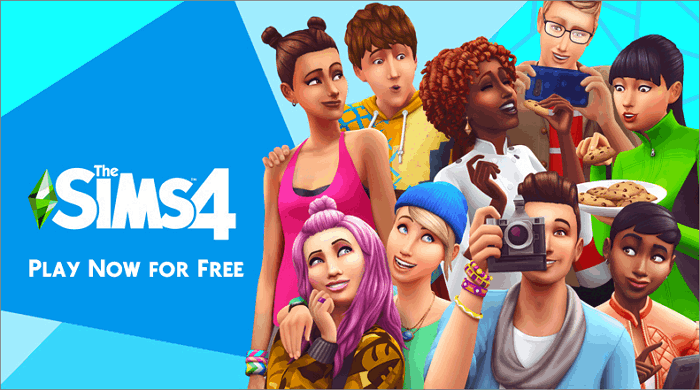
Si vous n'avez pas de disque dur externe disponible comme destination de sauvegarde, le stockage en nuage est également une bonne option. Vous pouvez télécharger tous ces fichiers de jeu sur iCloud Drive ou OneDrive selon vos préférences. Si le téléchargement échoue, vérifiez si internet fonctionne bien ou si vous avez déjà payé pour l'abonnement au stockage.
Une fois que vous avez vérifié que vous avez bien sauvegardé vos données, vous pouvez passer à l'étape suivante - désinstaller complètement Sims 4 de votre ordinateur Mac!
N'hésitez pas à partager ce post avec plus de personnes si vous le trouvez utile!
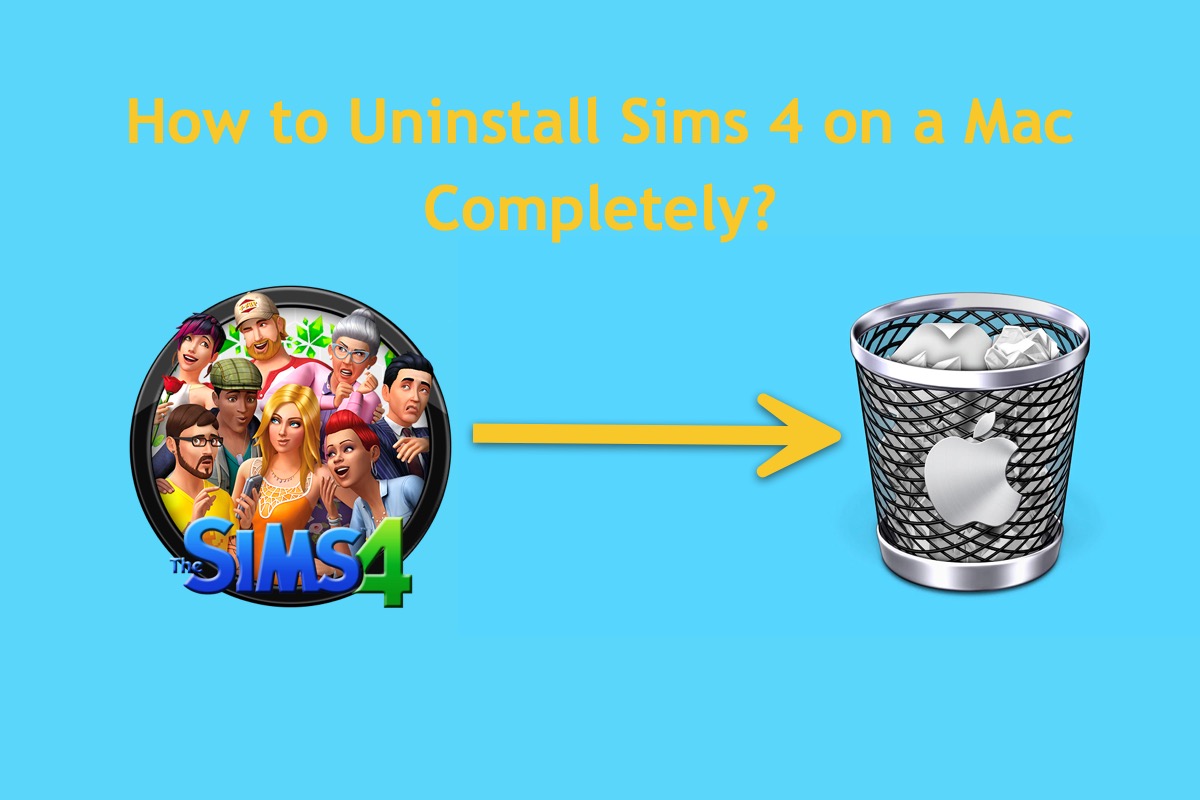
Comment désinstaller Sims 4 et ses packs sur un Mac?
Ce post rassemble toutes les solutions possibles pour vous permettre de désinstaller complètement Sims 4 et ses packs de votre ordinateur Mac, y compris une application de désinstallation professionnelle qui supprime tous les fichiers et packs associés en une fois, un logiciel natif de désinstallation Mac qui vous demande de nettoyer les fichiers associés un par un, et un programme de désinstallation intégré fourni avec le package d'installation de Sims.
Chaque méthode sera discutée en détail, vous permettant de compléter cette tâche de désinstallation facilement même si vous êtes novice en la matière. Continuez à lire et choisissez la méthode de désinstallation qui vous convient le mieux!
Méthode 1: Désinstaller Sims 4 avec un désinstalleur d'application professionnel
iBoysoft MagicMenu est l'application de désinstallation la plus recommandée sur le marché des logiciels de désinstallation. Elle peut supprimer une application clairement et complètement de votre ordinateur Mac en scannant et en rassemblant tous ses fichiers associés, tels que les caches, les fichiers inutiles, les paramètres utilisateurs, les préférences, les fichiers racine, les packages d'installation, les extensions, les aides d'installation cachées, et ainsi de suite, dispersés sur chaque partition et volume du disque dur.
Elle les liste un par un en cours de désinstallation, vous permettant de choisir quels fichiers supprimer en même temps que la désinstallation de Sims. Vous serez étonné par sa puissante fonctionnalité, car elle vous fait gagner du temps et de l'effort en accédant à chaque fichier associé pour un nettoyage complet!
Voici comment désinstaller Sims 4 sur Mac avec iBoysoft MagicMenu:
Etape 1: Téléchargez iBoysoft MagicMenu sur votre ordinateur. Ce processus prend quelques secondes, si cela dure trop longtemps, vérifiez si votre connexion internet fonctionne bien ou si votre Mac a suffisamment d'espace pour accueillir cet utilitaire.
Etape 2: Allez sur Finder, sélectionnez Applications dans la barre latérale, puis sélectionnez Sims 4 dans la liste des applications.
Etape 3: Faites un clic droit sur Sims 4 et sélectionnez Désinstaller dans le menu déroulant. (Cette image prend ZeroTier comme exemple.)
Etape 4: Attendez que iBoysoft MagicMenu rassemble tous les fichiers associés et choisissez les fichiers que vous souhaitez supprimer de votre ordinateur.
Vous pouvez voir combien d'espace est occupé par ces fichiers dans le coin supérieur droit de la fenêtre de désinstallation.
Etape 5: Cliquez sur Désinstaller pour supprimer Sims 4 de votre Mac et ses fichiers associés en une seule fois!
Notez que si vous installez Sims 4 via Origin, vous pouvez également désinstaller Origin de votre Mac pour libérer plus d'espace disponible.
Comment désinstaller Sims 4 sur Mac via le désinstalleur d'application native Mac?
En fait, Apple construit également des Mac avec une fonction de suppression d'application, c'est-à-dire, Mac Trash. Mac Trash est un dossier utilisé pour placer tous les fichiers et applications indésirables. Lorsque vous n'avez plus besoin de Sims 4, vous pouvez le placer dans Mac Trash pour nettoyer de l'espace.
Gardez à l'esprit que la désinstallation de Sims 4 via Mac Trash manuellement n'est pas complète et propre, car elle ne fait que supprimer l'application tout en laissant tous ses fichiers associés sur le disque dur du Mac, tandis que vous devez supprimer les fichiers dispersés dans différents dossiers ou répertoires un par un.
Si vous ne craignez pas les tracas répétés, voyons comment désinstaller ce jeu ici:
Étape 1: Quittez Sims 4 s'il est en cours d'exécution avec les options suivantes:
Étape 2: Quittez tous les programmes liés à Sims 4 qui s'exécutent dans Monitor.
Étape 3: Allez dans le dossier Applications et faites glisser l'application Sims 4 vers la Corbeille. Ou, vous pouvez cliquer avec le bouton droit sur Sims 4 dans la liste des Applications pour sélectionner Mettre à la Corbeille.
Étape 4: Cliquez sur Aller > Aller au dossier dans le coin supérieur gauche du bureau Mac. Ou, appuyez sur les touches Cmd+Shift+G ensemble pour supprimer les fichiers liés à Microsoft Edge.
Étape 5: Lorsqu'une nouvelle fenêtre s'ouvre, tapez ce chemin et cliquez sur Entrée/Retour pour y accéder:
~/Bibliothèque
Étape 6: Allez dans les dossiers suivants un par un, trouvez les fichiers dont le nom contient "Sims", puis déplacez-les vers la Corbeille:
Étape 7: Une fois que vous avez confirmé que vous avez localisé tous les fichiers contenant 'Sims' dans leur nom, videz la Corbeille.
Comment désinstaller Sims 4 sur Mac via Origin?
Si vous installez Sims 4 via Origin, il vous suffit de sélectionner le dossier Origin Games et de localiser Les Sims 4, puis de faire un clic droit et de supprimer Sims 4 du dossier Origin Games.
Cette méthode ne fait que supprimer l'application, si vous souhaitez supprimer complètement cette application, vous pouvez passer à l'utilisation du désinstalleur d'application professionnel ou supprimer tous ses fichiers associés sur un disque dur Mac séparément!
Conclusion
Que vous souhaitiez désinstaller Sims 4 pour la prochaine installation ou simplement pour libérer de l'espace disque disponible, il est recommandé de le supprimer complètement.
D'une part, une désinstallation complète supprime non seulement l'application et ses fichiers associés, mais isole également les bugs et erreurs que vous ne pouvez pas gérer.
D'autre part, une désinstallation complète rend la suppression de l'application plus complète, ne laissant aucune opportunité à l'application de s'exécuter secrètement et de consommer du CPU/de la batterie.
Cet article explique comment désinstaller Sims 4 et ses packs sur un Mac avec des solutions efficaces, et vous serez satisfait de sa précision et de son attention aux détails !